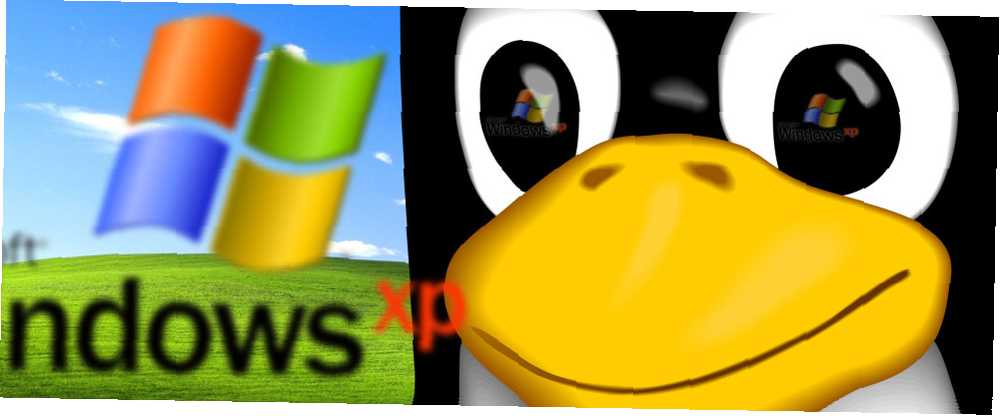
Brian Curtis
0
4456
334
Barem od sredine 80-ih, bio sam tip Microsoft Windows-a. Nakon testiranja nekoliko zanimljivih Linux distribucija, mogu iskreno reći da me Linux zapravo pobjeđuje.
Od MS-DOS-a do Windows 8.1 ostao sam nepokolebljiv u svojoj obrani da je jedini način da kao korisnik računala imam potpuno i produktivno iskustvo bio imati Windows PC sa pristupom bogatstvu softvera dostupnim Windows korisnicima. Međutim, nakon nedavnog isprobavanja Chromebooka Jednostavno prebacivanje na Chromebook sada (i nikad nemojte gledati unatrag) Jednostavno prebacivanje na Chromebook odmah (i nikad se ne osvrćući unazad) usvojio sam, proučavao svaki Windows OS, prilagodio se i na kraju naučio voljeti svaki od njih iz različitih razloga. Želite li znati zašto sam od danas Chromebook? , shvatilo me da možda i drugi operativni sustavi mogu biti jednako produktivni.
Budući da se Chrome OS zapravo temelji na Linux kernelu, tada ima savršen logični smisao razmotriti mogu li druge Linux distribucije biti korisne. Idealan način isprobavanja Linuxa za one koji su potpuno novi u Linuxu i ne žele ulagati u novi hardver jest testirati ga pomoću nekih starijih računala na kojima je Windows jednostavno prestao raditi. Srećom, imao sam tri takva sistema sa kojima sam mogao igrati.
Koji Linux distro treba koristiti??
Jedno od najčešćih pitanja koje sam pronašao u “newbie” odjeljak na većini Linux foruma bili su novi korisnici koji su pitali koji bi Linux distro trebalo da isproba. Najbolji Linux operativni distrokus Najbolji Linux operativni distrosi Teško je pronaći najbolje Linux distribucije. Ako ne pročitate naš popis najboljih Linux operativnih sustava za igre, Raspberry Pi i još mnogo toga. , Imala sam ista pitanja, pogotovo jer je u mom slučaju moj hardverski zahtjev zahtijevao distrogram koji nije previše zahtjevan.
Zapravo sam primio najbolje prijedloge od Linux pisaca ovdje u MakeUseOf-u. Predložili su da isprobate PeppermintOS, Bodhi Bodhi Linux je lijep i radi na vrlo starim računalima [Linux] Bodhi Linux je lijep i radi na vrlo starim računalima [Linux] Isprobajte lagan, prekrasan Linux distrogram koji radi na vrlo starom hardveru. Bodhi Linux može raditi na procesorima sa samo 300 mhz, pa zamislite koliko će dobro raditi na vašem računalu. S radnom površinom prosvjetiteljstva… ili laganom verzijom Ubuntu, tim redoslijedom.
To je bio prvi sustav s kojim sam radila - Dell Dimension 4600, s Intel Pentium 4 procesorom.
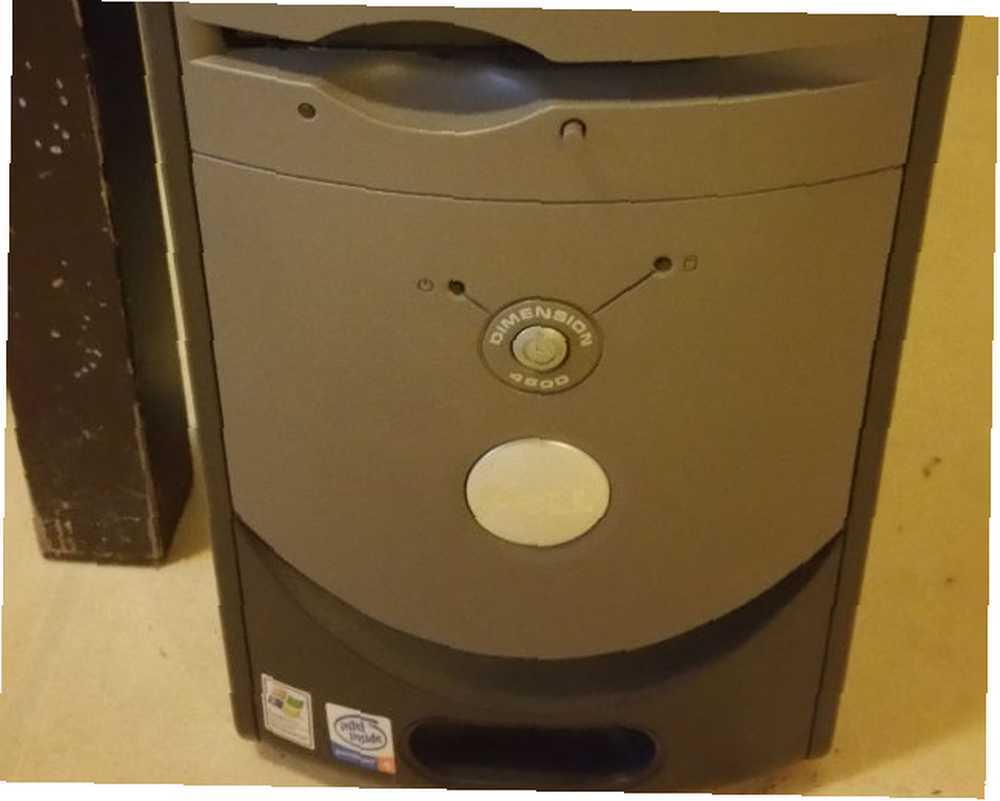
Sustav je stvarno strašno funkcionirao sa sustavom Windows XP, čak i nakon potpune obnove Kako u potpunosti vratiti Windows računalo na tvorničke postavke Kako u potpunosti vratiti Windows računalo na tvorničke postavke Možda će doći u vrijeme vlasništva vašeg računala koje ste odlučili u osnovi pritisnuti na gumb za resetiranje. , zbog čega sam se zapitao je li moguće da se suočavam s nedostatnim hardverom, a ne srušenim operativnim sustavom. Međutim, sistemski BIOS uključivao je mogućnost pokretanja putem USB-a, što je učinilo zgodnim sustavom za testiranje nekoliko distribucija Linuxa bez potrebe za snimanjem gomile CD-ova.

Prelazit ću osnovni postupak toga, ali tijekom godina smo ponudili niz vrlo korisnih vodiča koji su i dalje relevantni ovisno o operativnom sustavu ili hardveru iz kojeg počinjete. Ako tražite detaljne vodiče o tome kako instalirati Linux (za razliku od predviđanja kakvog će biti vaše iskustvo - što je i cilj ovog članka), možda ćete htjeti provjeriti jedan od tih vodiča.
- Instaliranje Linuxa na Macbook Pro Kako instalirati Linux na MacBook Pro mrežnicu Kako instalirati Linux na MacBook Pro Retina MacBook Pro dolaze s vrlo lijepim hardverom, ali neki ljudi žele više. Neki žele Linux.
- Instaliranje Linuxa na Chromebook Kako instalirati Linux na Chromebook Kako instalirati Linux na Chromebook Potreban vam je Skype na Chromebooku? Nedostaje li vam nedostatak pristupa igrama putem Steam-a? Želite li koristiti VLC Media Player? Zatim počnite koristiti Linux na Chromebooku.
- Instalirajte Linux na Windows ili Mac 3 načina za instaliranje Linuxa na Windows ili Mac 3 načina za instaliranje Linuxa na Windows ili Mac
Za testiranje Linuxa na bilo kojem starom sustavu, morat ćete koristiti UNetbootin ili Rufus, ovisno o vašim željama. Naš interni stručnjak za Linux, Michael Tunnell, koji mi je neizmjerno pomogao tijekom ovog procesa, preporučio je Rufusu kao svoju aplikaciju po izboru za stvaranje živog Linux instalacijskog ključa.
Stvorite živi USB iz ISO-a
Bez obzira na Linux distro koju želite isprobati, postupak je gotovo uvijek isti. Preuzmite ISO datoteku, a zatim kreirajte USB ili Live CD.
Uz UNetbootin Kako instalirati Linux s lakoćom pomoću UNetbootin Kako instalirati Linux s lakoćom pomoću UNetbootina Već smo razgovarali o Linuxu i zašto biste ga trebali isprobati, ali vjerojatno je najteži dio navikavanja na Linux to što ga prvo dobivate. Za korisnike Windowsa najjednostavniji način je ... jer to je stvarno jednostavno, posebno zato što dolazi zajedno sa mogućnošću odabira iz uobičajeno instaliranih Linux distribucija - što prenošenje čini jednostavnim poput odabira željenog distributera.
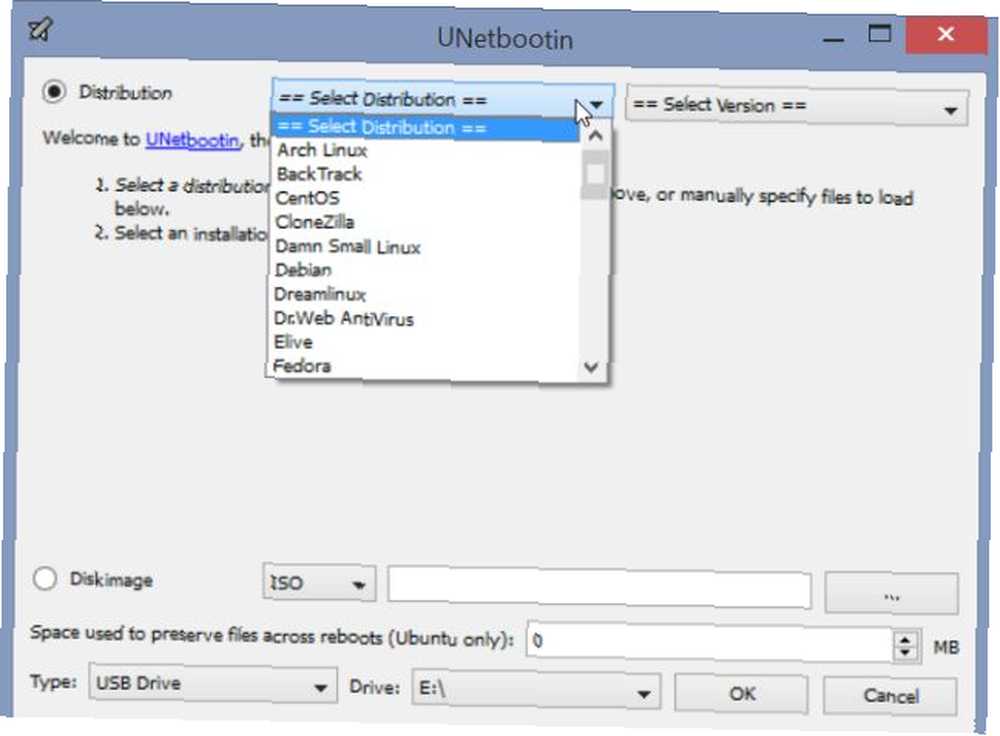
U mom slučaju već sam preuzeo nekoliko ISO datoteka, tako da je to opcija koju sam uzeo kad god koristim UNetbootin. Ova je opcija na dnu glavnog prozora.
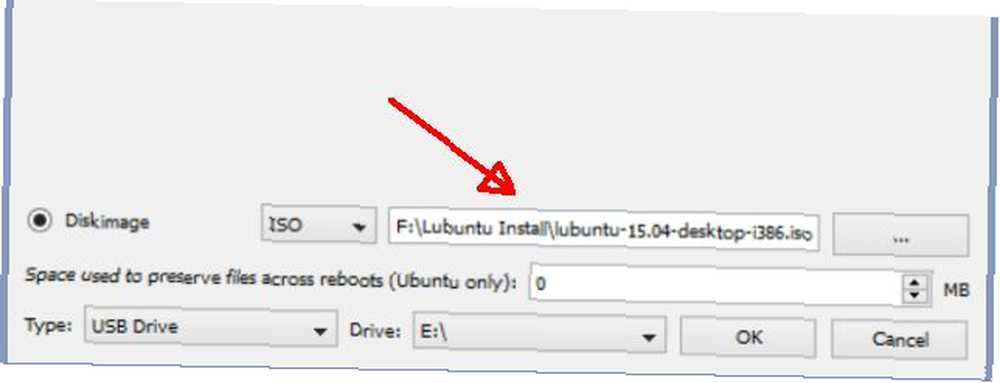
To je sve što postoji - odaberete USB pogon i UNetbootin stvara Live USB stick upravo tako.
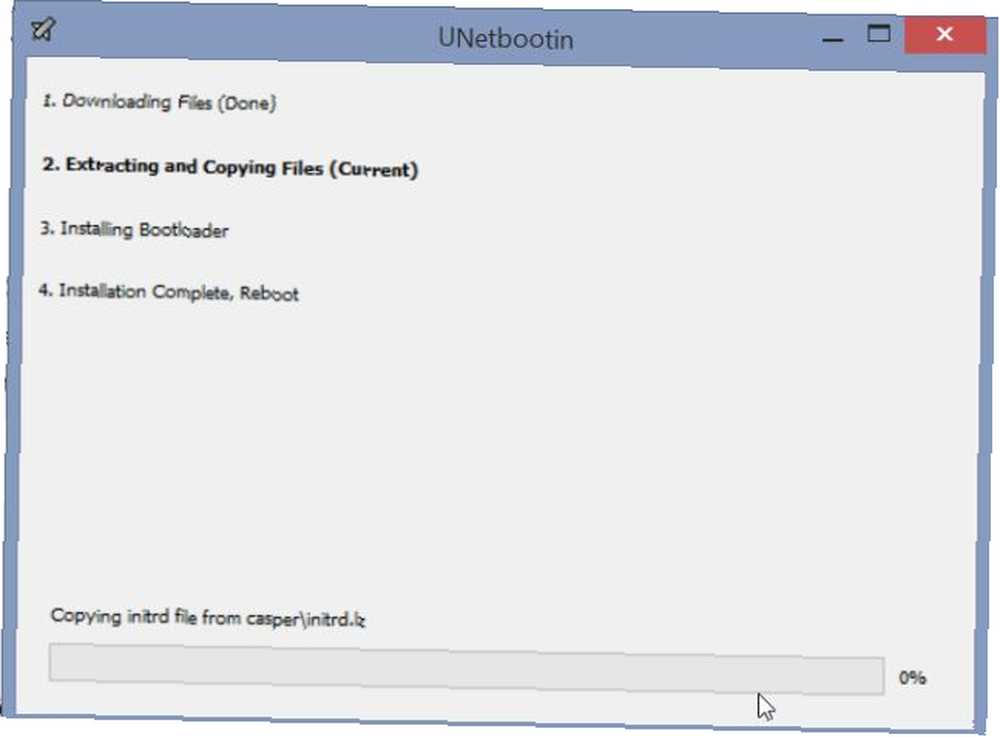
Ako se ne možete pokrenuti s USB-a (što mnogi stariji sustavi ne mogu), umjesto toga trebate snimiti CD sa CD-om. Stavite svoj Linux Distro na Live CD Stavite Linux Distro na Live CD nedavno, DVD-ove uživo i Live USB su se također pojavili. Ovi aktivni sustavi pune su verzije operativnog sustava koje se u potpunosti pokreću s datog medija. , Postoji bezbroj rješenja za snimanje ISO datoteke na Live CD Kako stvoriti Ultimate Boot CD za Windows Kako stvoriti Ultimate Boot CD za Windows, ali u mom slučaju sam odabrao CDBurnerXP, samo zato što je kao UNetbootin tako jednostavno koristite - jednim klikom za odabir ISO datoteke i gotovi ste.
Dizanje s USB-a ili CD-a
Na većini osobnih računala za pristup sustavu za pokretanje potrebno je pritisnuti F12 dok se sustav podiže. Prikazuje se zaslon za odabir željenog računala - tvrdi disk, CD ili USB. Nakon što odaberete koju god opciju ima vaše datoteke za instalaciju uživo, obično ćete vidjeti instalacijski izbornik za tu distribuciju Linuxa.
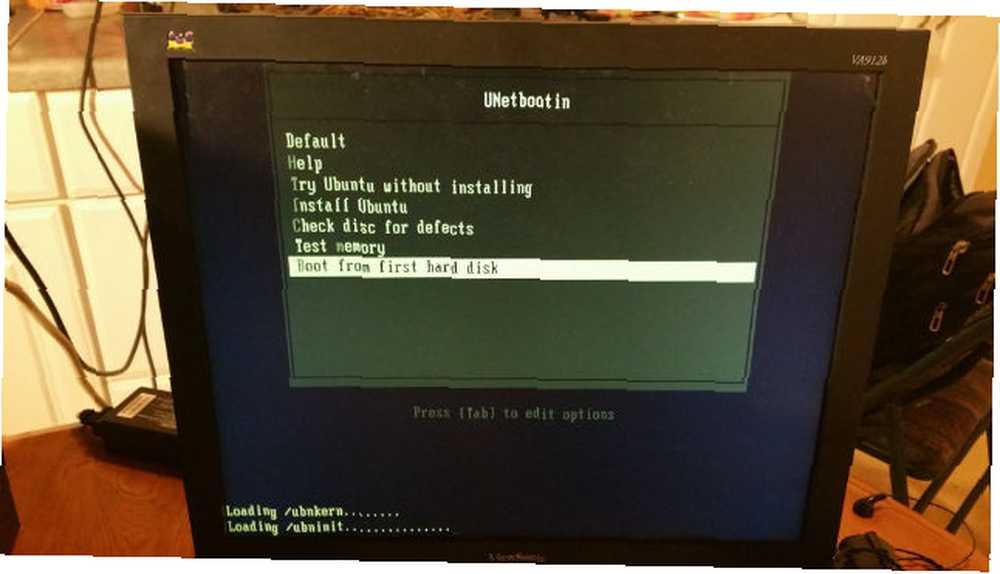
Njezin je brzi savjet koji će štedi vam sate snažne glavobolje: ako to otkrijete nakon što ste odabrali “Instalirajte xxx” opcija završi tako da vaš zaslon ostane prazan i ništa se ne dogodi, onda to morate dodati “nomodeset” do kraja vaših parametara za pokretanje.
Ne dopustite da vas ta fraza uplaši ako ne znate o čemu đavo govorim. Čest je problem koji se događa, pogotovo ako instalirate na stariji sustav. Budući da većina novih jezgri ima ugrađenu postavku načina videozapisa izravno u kernel, tako da korisnici mogu imati zaslon prskanja visoke rezolucije koji vodi do zaslona za prijavu. Problem je što mnoge od ovih starijih video kartica zbog toga neće raditi ispravno, stoga “nomodeset” parametar govori kernelu da izbjegava učitavanje video upravljačkih programa i umjesto toga samo koristi BIOS načine.
Dodavanje ovog parametra je suludo jednostavno. Kada je zaslon za instalaciju s CD-a uživo 50-tak Cool Uses za Live CD-ove 50 Cool Uses za Live CD-ove Live CD-ovi Live CD-ovi su možda najkorisniji alat u svim Geekovim alatima. Ovaj vodič s live CD-om opisuje kako mnoge CD-ove i DVD-ove koji se uživo mogu ponuditi, od oporavka podataka do poboljšanja privatnosti. ili Live USB Linux Live USB Creator: Jednostavno pokrenite Linux sa svog Flash Drive Linux Live USB Creator: Jednostavno pokrenite Linux S Flash pogona se pojavi, odaberite opciju instaliranja, a zatim pritisnite “kartica” (ili bilo koju opciju na zaslonu kaže da biste trebali koristiti “dodajte parametre”).
Vidjet ćete naredbeni niz (obično započinje s “/čizma/” koja se često završava “prskanje -” ili “noram”. Bez obzira kako izgleda niz, uklonite sve “-” na kraju i napravite sljedeći parametar teksta “nodemoset”.
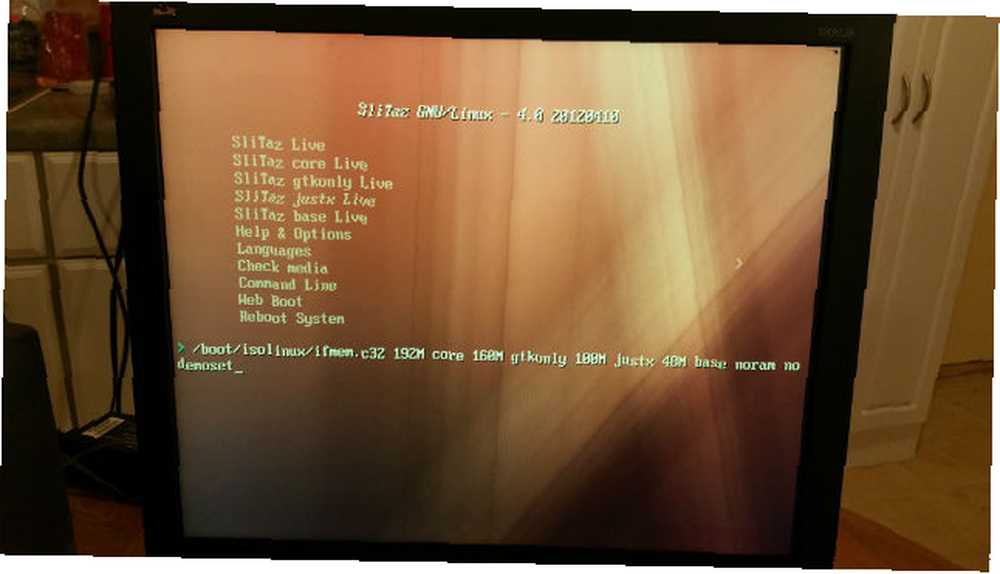
Gornji primjer zaslona je iz distribucije SliTaz 5 načina za izbjegavanje cenzure i dostizanje publike s tehnologijom 5 načina za izbjegavanje cenzure i dosezanje publike tehnološkom cenzurom sprječava vas da dijelite svoju poruku sa svojom publikom. Tehnologija može biti put oko toga. Evo načina na koji možete uključiti sebe i izvući svoju poruku. Testirao sam. U tom slučaju je i dalje bio previše zaostao za mojim Pentiumom 4. Ali, mi ćemo doći do Linux distribucije koje sam testirao u nastavku i pokazat ću vam onaj koji sam na kraju zadržao, jer je funkcionirao toliko bolje nego Windows XP ikad.
Instaliranje Peppermint OS-a
Prvi Linux distributer koji mi je preporučio da isprobam ovaj stariji sustav je Peppermint OS. Jednostavno izgleda fantastično i navodno se može dobro pokretati na starijim hardverima.
Kad sam prvi put pokrenuo instalacijski program sa živog USB sticka i ispravno konfigurirao parametar nomodeset, mislio sam da se sve zaglavilo, jer ovo je zaslon koji sam vidio.
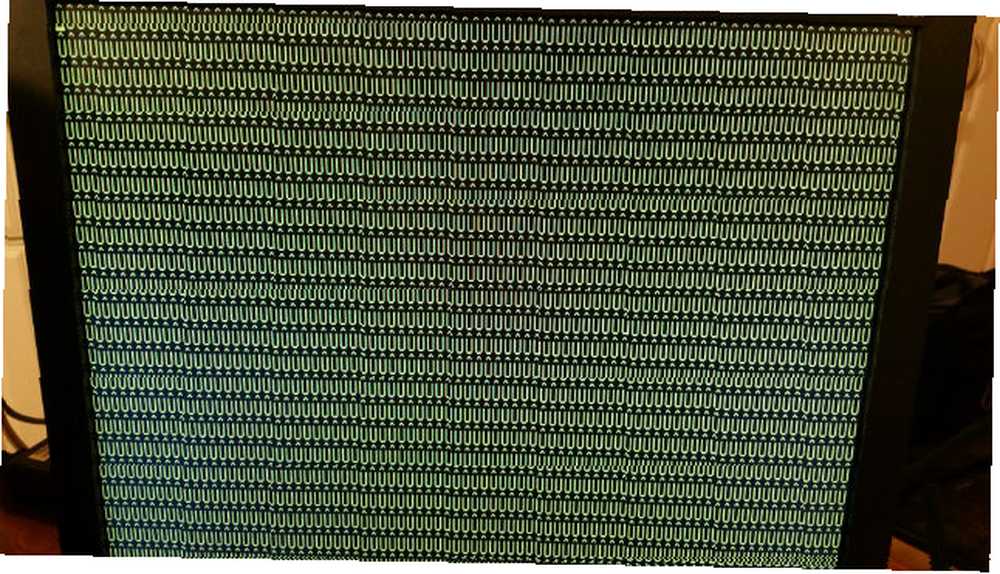
Međutim, ni u jednom trenutku, počeo sam vidjeti zaslone redovite instalacije.
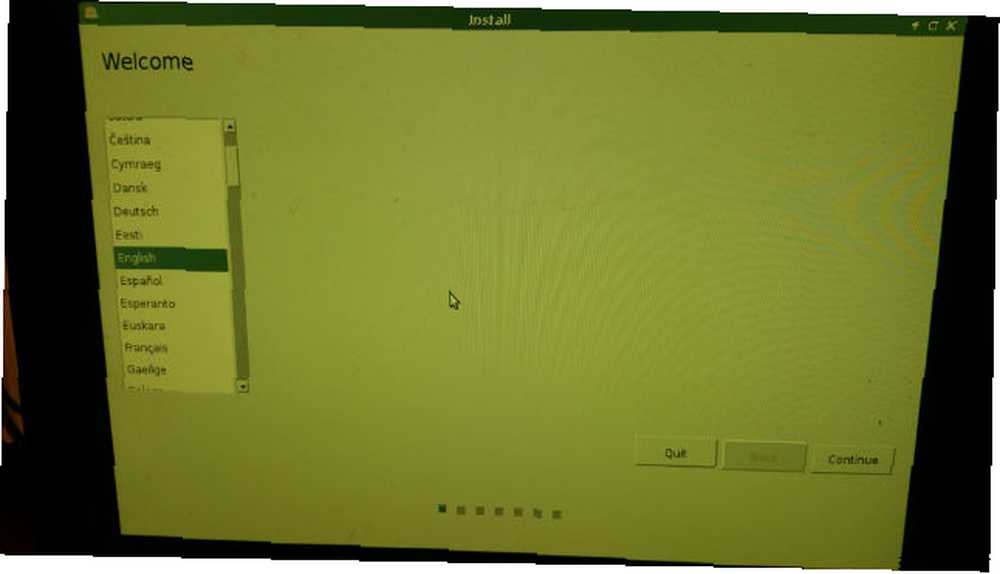
Prva provjerena veličina tvrdog diska bila je prikladna i rekla mi da sam zaboravio priključiti računalo u mrežu.
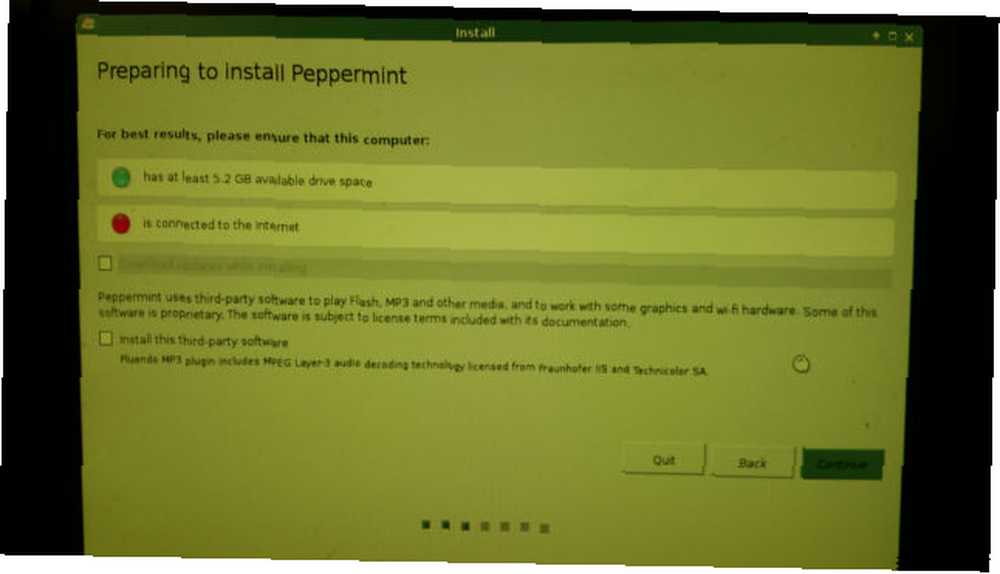
Uklanjajući problem s mrežom dugačkim mrežnim kabelom, nastavio sam. Na zaslonu vrste instalacije možete odabrati dualno pokretanje Peppermint OS-a bez obzira na trenutni sustav. U svom sam slučaju želio potpuno obrisati Windows XP i započeti svježe.
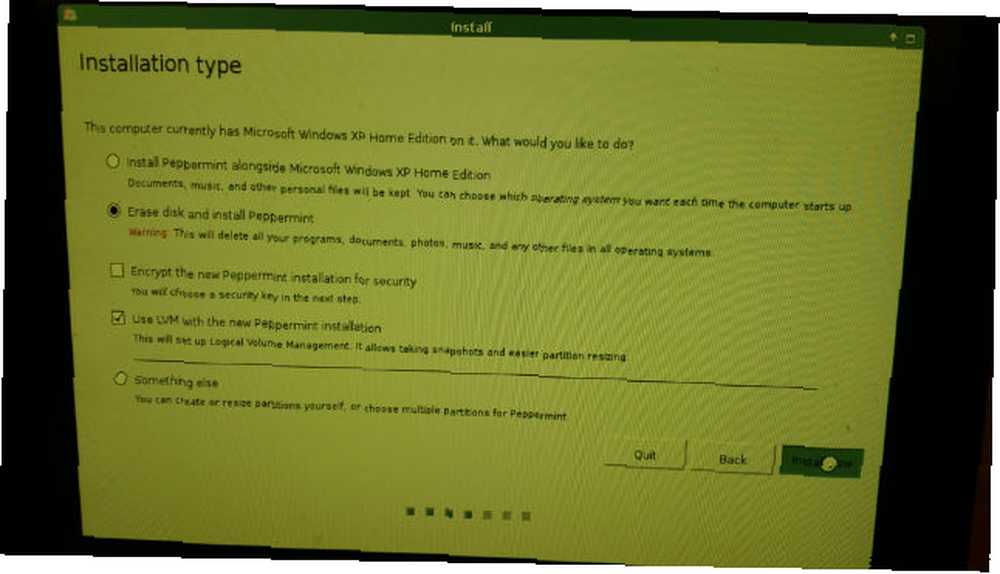
Sljedeći je zaslon tražio moj zemljopisni položaj, pretpostavljam da sam ispravno postavio svoj datum / vrijeme.
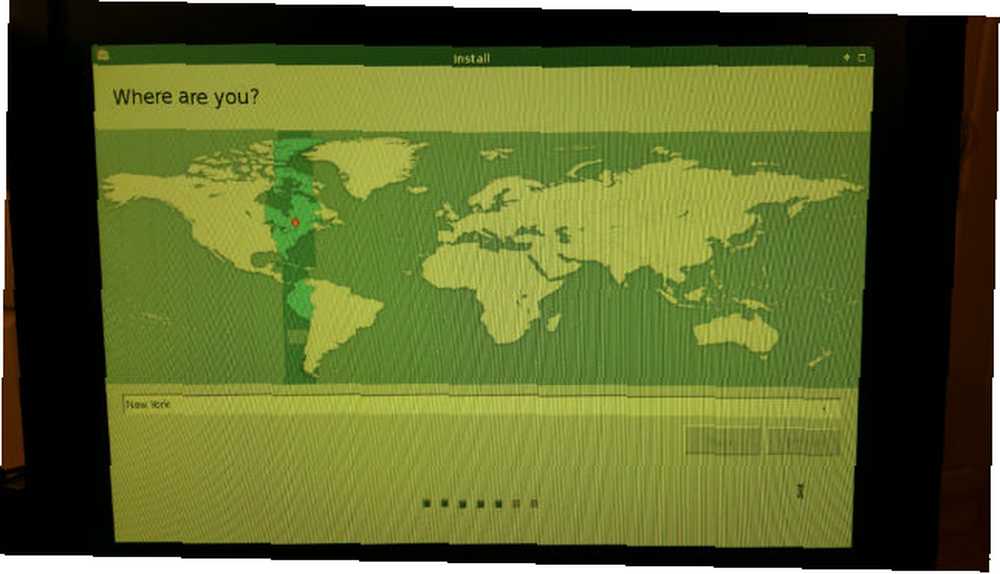
I na kraju, dozvolilo mi je da postavim ID / lozinku za prijavu i ime računala za potrebe ID-a mreže.
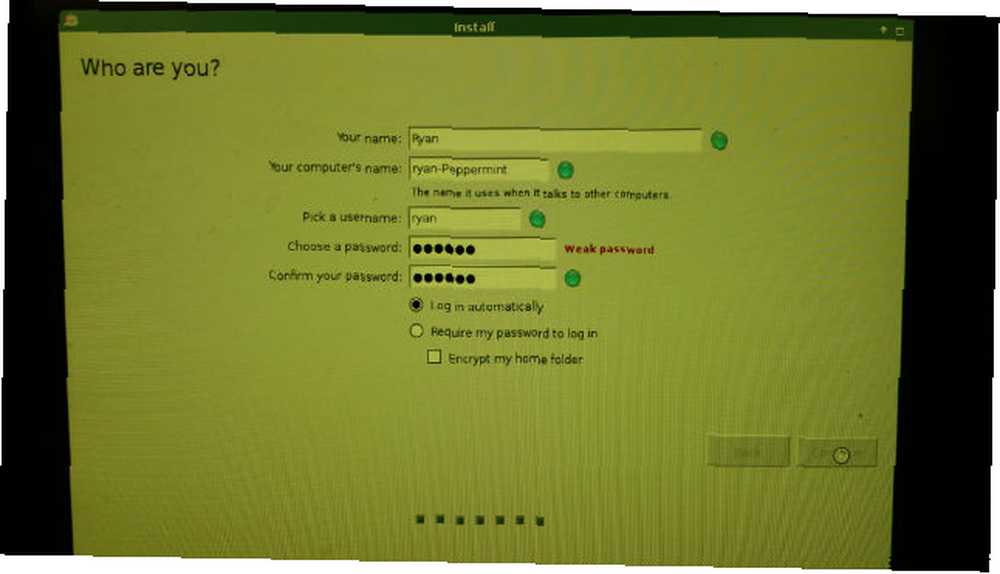
Interakcija s instalatorom bila je iskreno tako jednostavna. Za razliku od mojih pokušaja 90-ih, ovaj je otvorio oči. Nema ludog naredbenog retka jazza, nema particioniranja ili stvaranja swap prostora ... ništa ludo ili složenije od bilo koga tko ima osnovno znanje o usmjeravanju i kliku mišem..
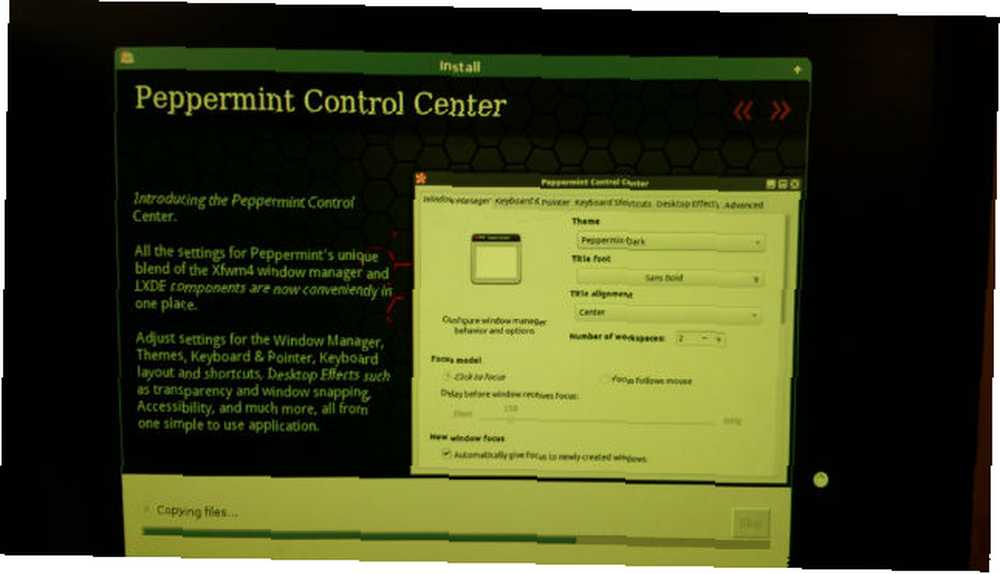
Nakon što je instalacijski program završio, računalo se ponovo pokrenulo, a kad se napokon pojavila, predstavljena mi je ova prekrasna radna površina i “Brzo postavljanje” prozor za konfiguraciju datuma / vremena.
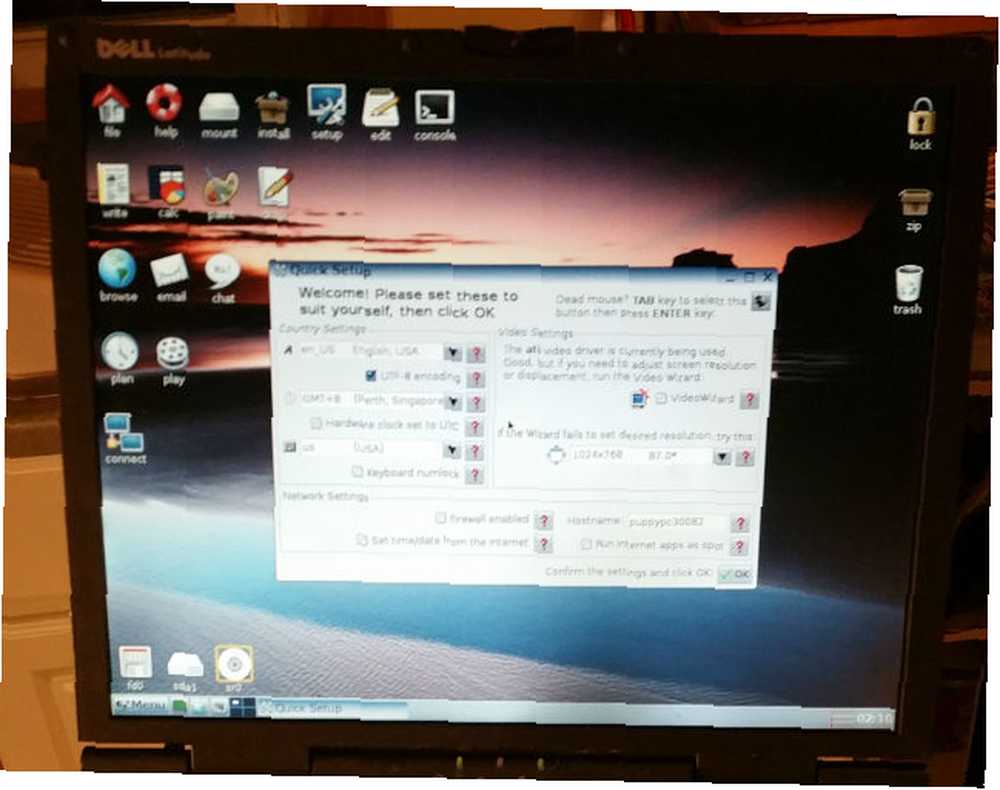
Iskreno, to bi bio kraj moje priče, da nije činjenice da je Peppermint OS pokrenuo DOG SLOW na ovom Pentiju 4. Mislim, pomaknuo bih miš i brojao između 5 i 10 sekundi prije nego što bi reagirao , Opet, sumnjam u probleme hardvera (tvrdog diska), ali nijednog se ne mogu tako lako odreći, odlučio sam vidjeti mogu li pronaći dovoljno laganu verziju Linuxa da bez problema funkcionira na ovom sustavu.
U tom će mi procesu pružiti priliku vidjeti okuse različitih distribucija Najbolje Linux distribucije za izbjeglice u sustavu Windows XP, Najbolje distribucije Linuxa za izbjeglice u sustavu Windows XP .
Testiranje Linux Distros-a
Sljedeća distrofija bila sam Bodhi Linux. Naši MakeUseOf Linux stručnjaci obavijestili su me da Bodhija često smatraju jednom od lakših “prilično” daljinski upravljači i značajke s obzirom na niske hardverske zahtjeve. To mi je zvučalo dobro, tako da sam učitao Live CD i podigao računalo koristeći ga.
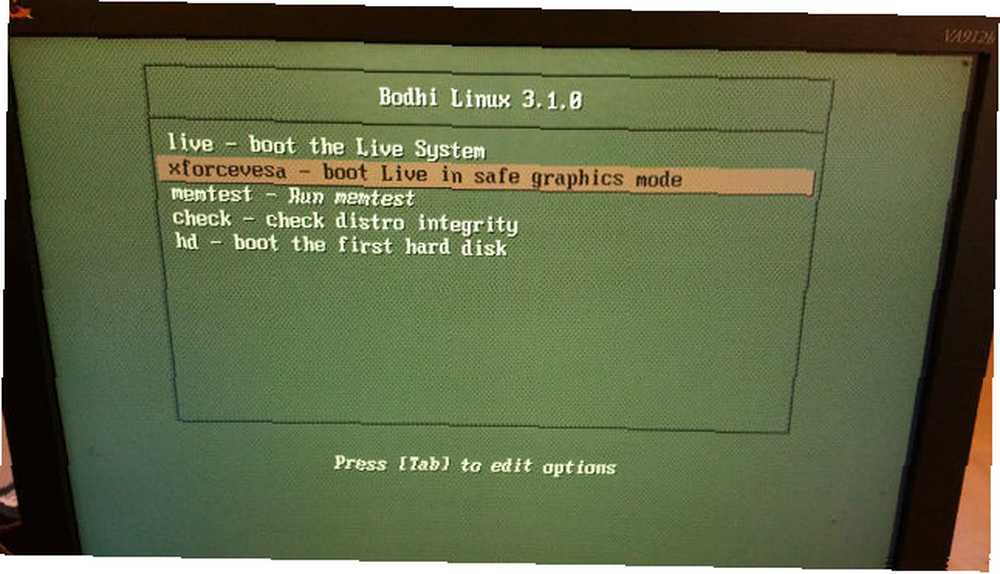
Kao što možete vidjeti na ovom izborniku, vrijedi isto pravilo. Pogoditi kartica i prilog “nomodeset” do niza za podizanje sustava, inače će zaslon ostati prazan.
Za razliku od Pepperminta, nema ga “Instalirati” opcija. Morate pokrenuti Live System koji će se pokrenuti u radnoj sredini i od tamo ćete imati mogućnost instaliranja Bodhija.
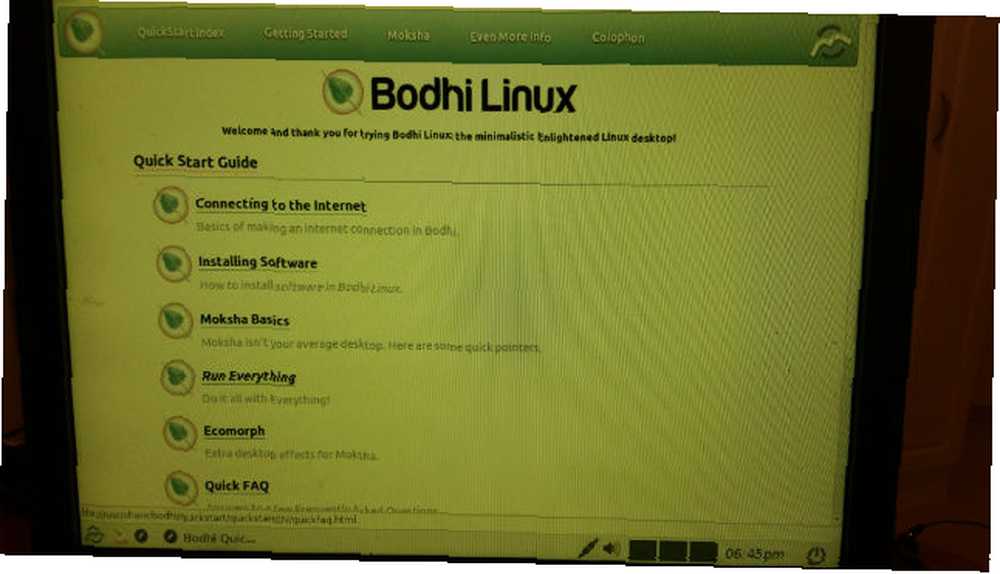
Poput Pepperminta, instalacija je bila brza i bezbolna. Za 15 minuta zagledao sam se u potpuno instaliranu Bodhi Linux radnu površinu.
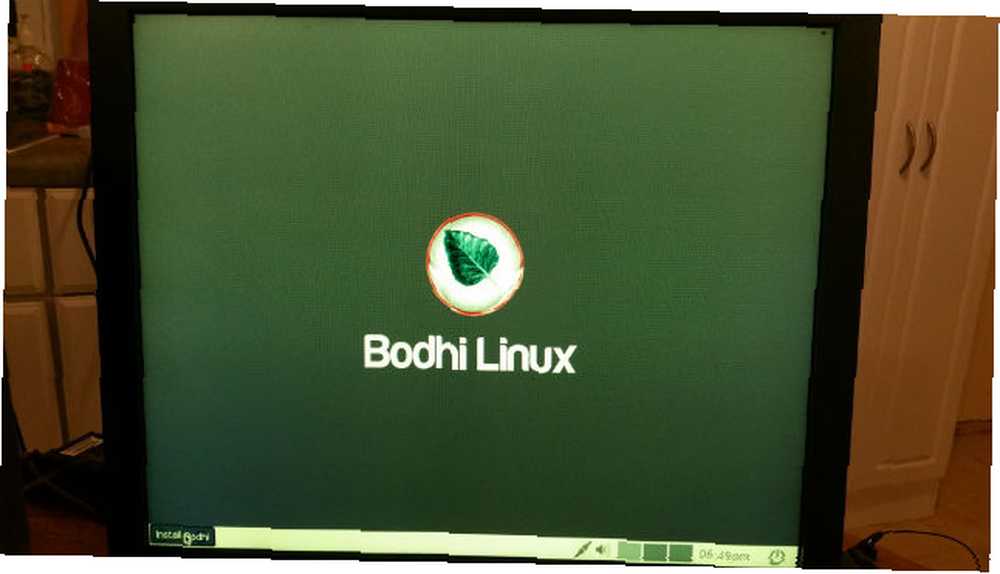
Zapravo mi se svidio izgled i osjećaj toga, ali opet, pokazivač se neprestano zatvarao u mene. Morao bih pričekati 30 sekundi prije nego što se kursor ponovno pokrenuo. Počinjao sam ozbiljno zabrinjavati da problemi s računalom imaju manje veze s poteškoćama u pokretanju Linux distribucija i više o neuspjelom CPU-u ili tvrdom disku.
Kao posljednji kanal, odlučio sam pucati Xubuntu, jer sam čuo da je izuzetno lagan i cijenjen na Internetu kao dobar OS za stariji hardver.
U ovom slučaju Live CD sadrži an “Instalirajte Xubuntu” opciju, ali za postavljanje parametra nodemoset potrebno je pritisnuti F6 i odabirom opcije s popisa.
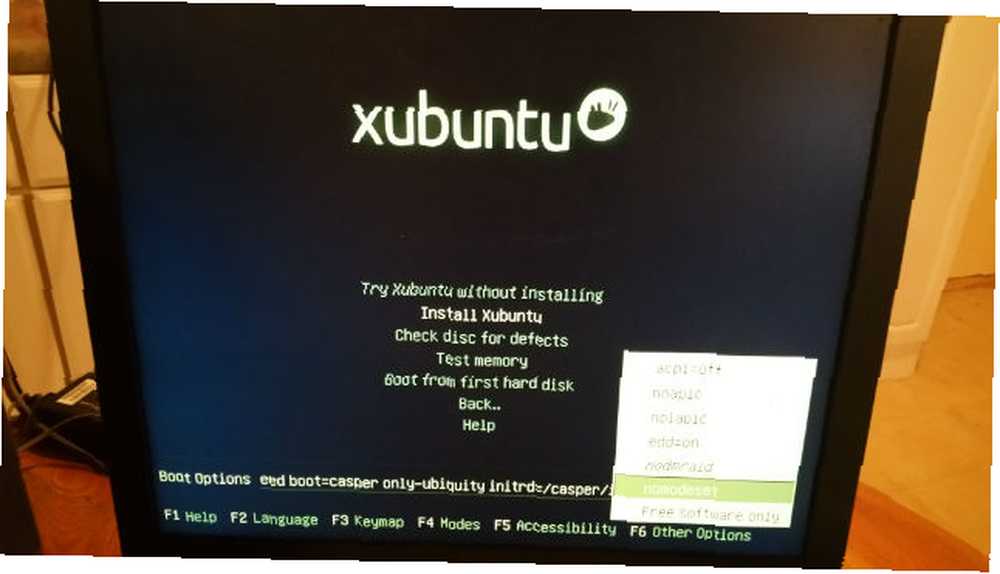
Još jednom, bio sam potpuno zaprepašten time koliko brzo se instalacija dogodila - daleko brže i bezbolnije od bilo koje Windows instalacije kojoj sam ikad bio svjedok. Ni za tren, radna površina Xubuntu bila je pokrenuta (traka sa zadacima na vrhu zaslona - zanimljivo!)
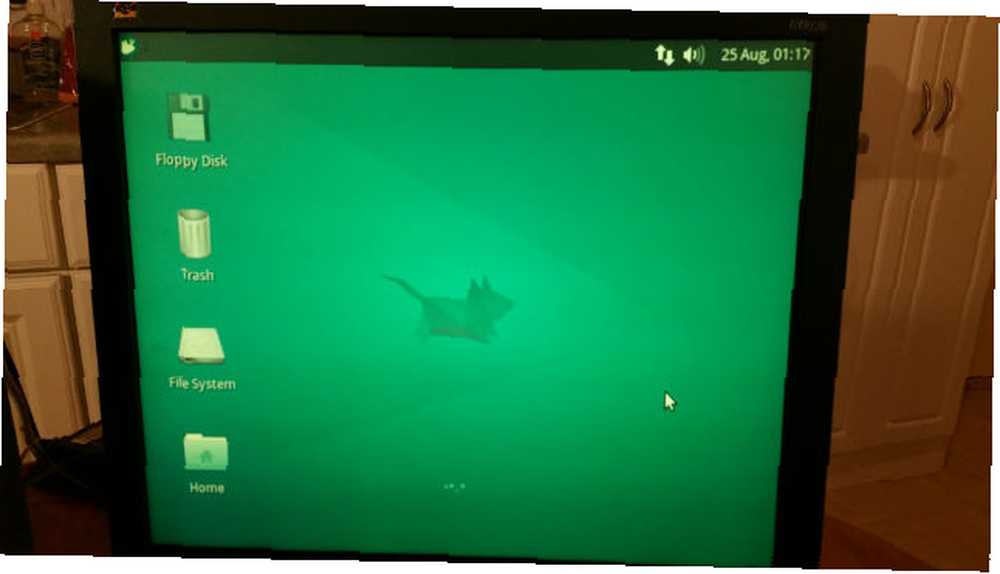
Napokon sam otkrio lagan distrogram koji stvarno dobro funkcionira na ovom starom hardveru. Nijedan miš ne usmjerava zamrzavanje, ne zabija CPU bez ikakvih aktivnosti - ništa što bi ukazivalo da uopće postoje problemi. U Xubuntu sam otkrio štedljivi OS koji će ovom novom tornju dati novi život.
Malo se igrajući s Xubuntu - ozbiljno, prvim Linux OS-om koji sam ikad probao u životu - bio sam prilično zadovoljan. Upravitelj datoteka zapravo je imao izgled i sličnost s bilo kojim drugim upraviteljem datoteka koji sam ikad koristio u sustavu Windows ili Chromebooku. Izgled nije bio zbunjujući niti neobičan - osvježavajuća promjena od devedesetih kada sam posljednji put koristio Linux. Tada je to bio najsnažnije složen OS koji sam ikad vidio.
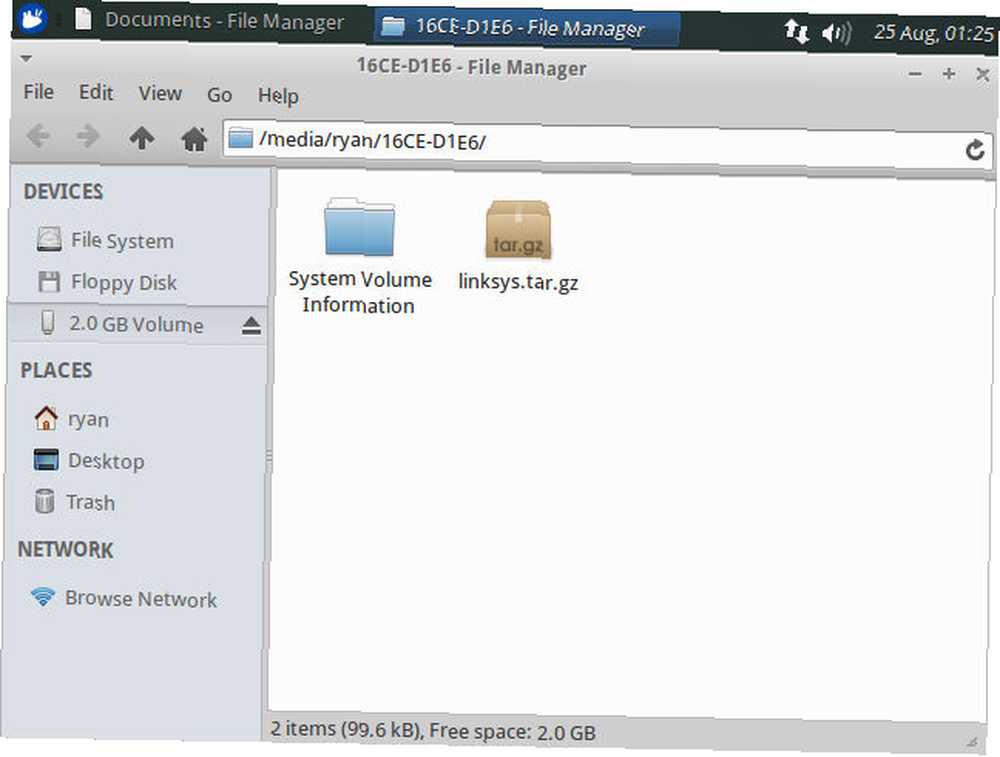
Ovaj OS je zapravo prilično impresivan. Klikom na gornju lijevu ikonu koja predstavlja ekvivalent od “Izbornik Start” stvorio početni izbornik kojim bih zapravo bio zadovoljan. Imao je ne samo osnovne aplikacije koje očekujete od OS-a, već je uključivao i hrpu unaprijed instaliranih aplikacija poput Pidgina, program za obradu teksta pod nazivom AbiWord i naravno Ubuntu Software Center za učitavanje više aplikacija.
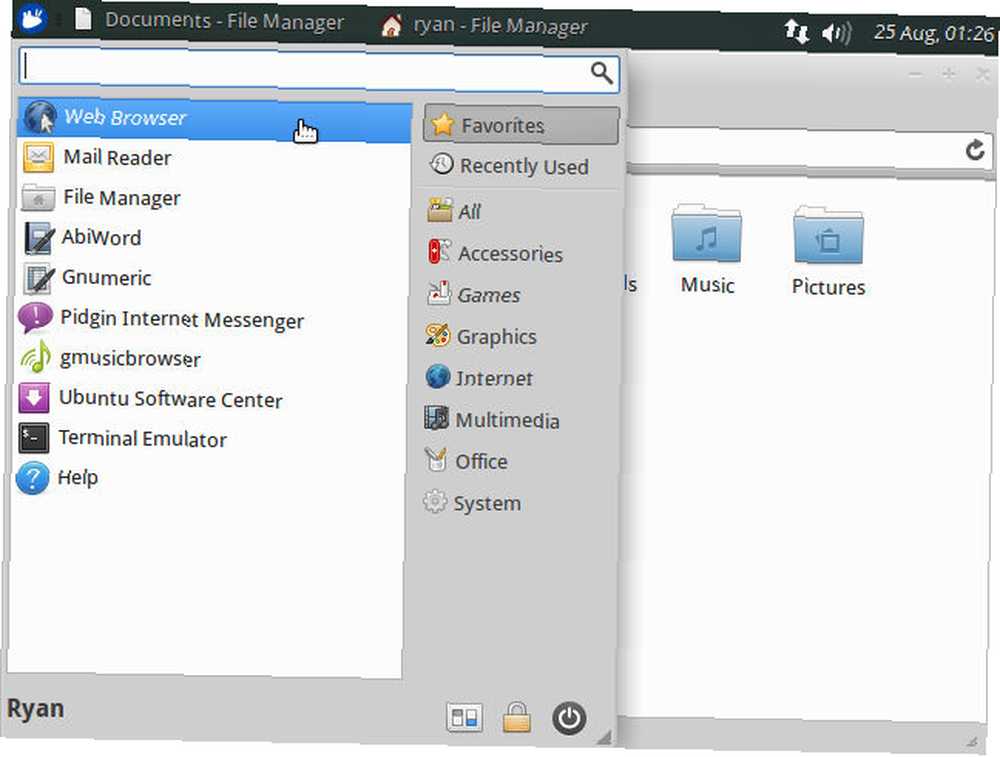
Moram reći da me jedna stvar koja me najviše impresionirala u iskustvu odnosila na to kako je postavljanje Interneta bez napora. Premjestili smo računalo na područje moje trgovine bez ožičenog interneta, pa sam prije instaliranja Xubuntua uključio bežični adapter da vidim kako će se Xubuntu nositi s tim.
Na moje iznenađenje, nakon instalacije, bez potrebne posebne instalacije uređaja, Xubuntu je prepoznao i počeo koristiti bežični USB adapter Linksys i uočio moju bežičnu mrežu. Nema pitanja.
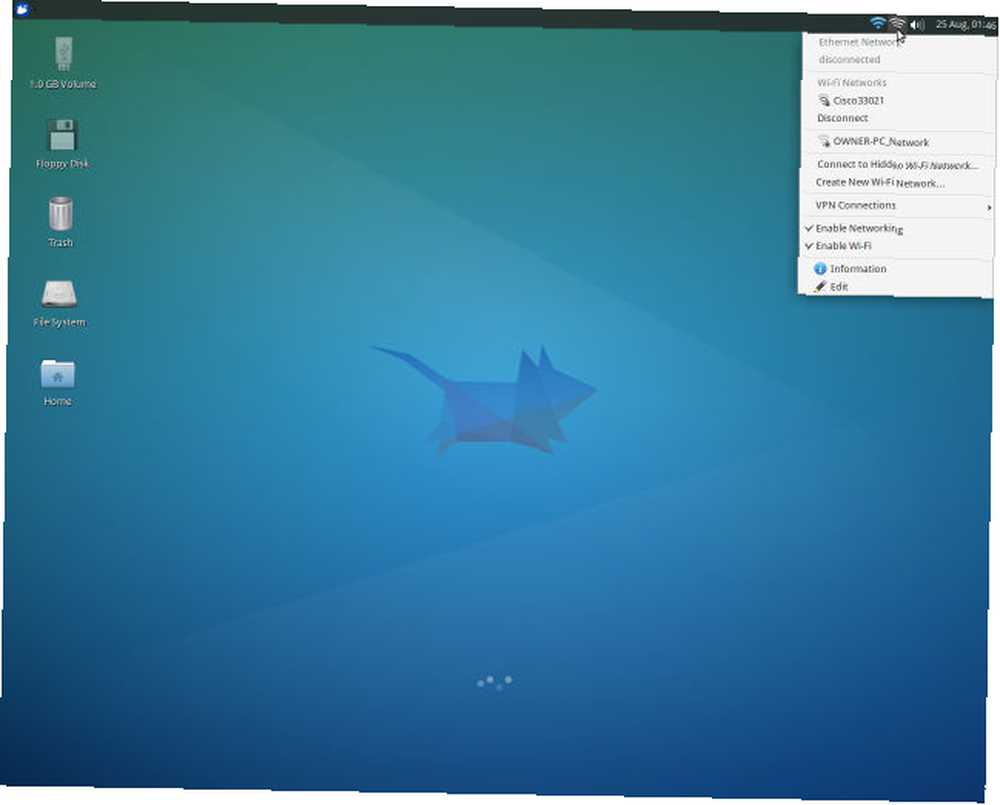
Pokrenuo sam uključeni web preglednik (Firefox) i povezao se s Googleom. Samo nekoliko trenutaka nakon instaliranja, bio sam na mreži i surfao webom po ovoj staroj zvijeri stroja koja se prethodno borila da pokrene Windows XP.
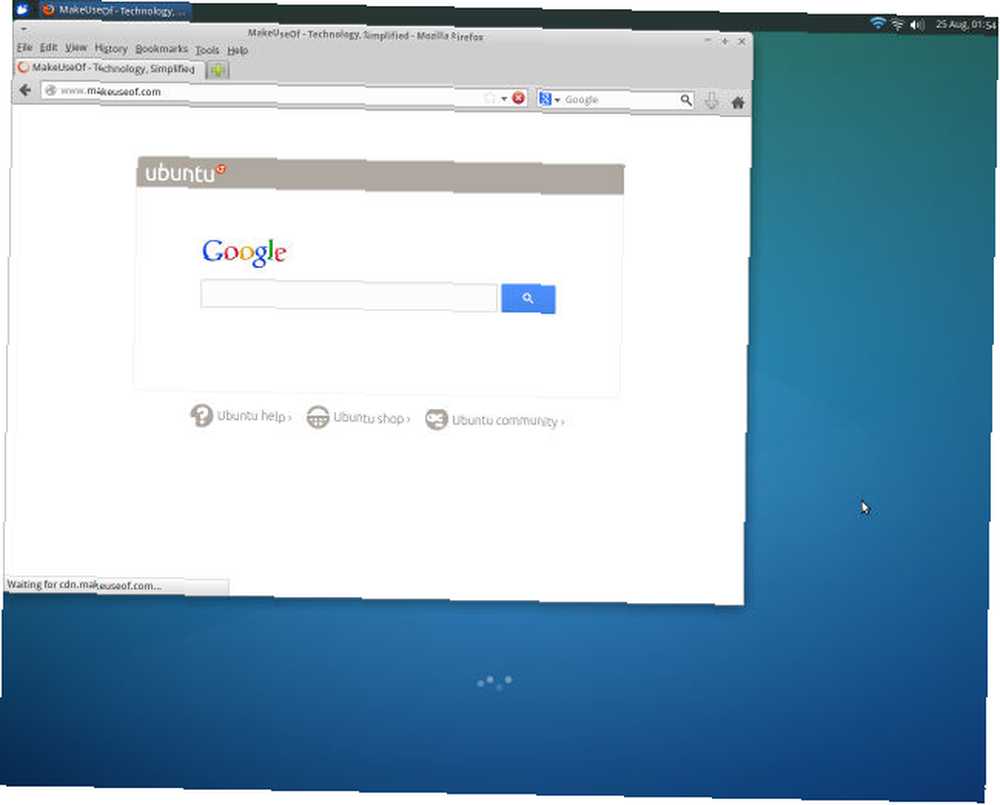
Nisam siguran za što ću koristiti ovaj stari toranj - možda kao poslužitelj datoteka ili kao jednostavni terminal. 4 načina da se sami naučite terminalnim naredbama u Linuxu 4 načina da naučite svoje naredbe o terminalu u Linuxu ako to želite postati pravi majstor Linuxa, imati dobro znanje o terminalima dobra je ideja. Ovdje su metode koje možete koristiti da biste i sami počeli učiti. pokrenuti neke nadzorne ploče - ali ono što vam mogu reći je da je instaliranje i korištenje Xubuntu bilo mnogo lakše nego bilo koja instalacija OS-a koju sam ikada prošao. A kvaliteta OS-a, barem na temelju prvih dojmova, je ta što je ništa manje od profesionalnog OS-a koji ima puno toga za ponuditi.
Instalacija Linuxa na stvarno stari hardver
Moj sljedeći eksperiment kao prvi put da je Linux OS korisnik bio staviti najsvjetliju distribuciju Linuxa koju znam - Puppy Linux - na najstariji dio softvera koji posjedujem. Ovo je stari Pentium II Dell Latitude koji je prethodno vodio Windows 2000.
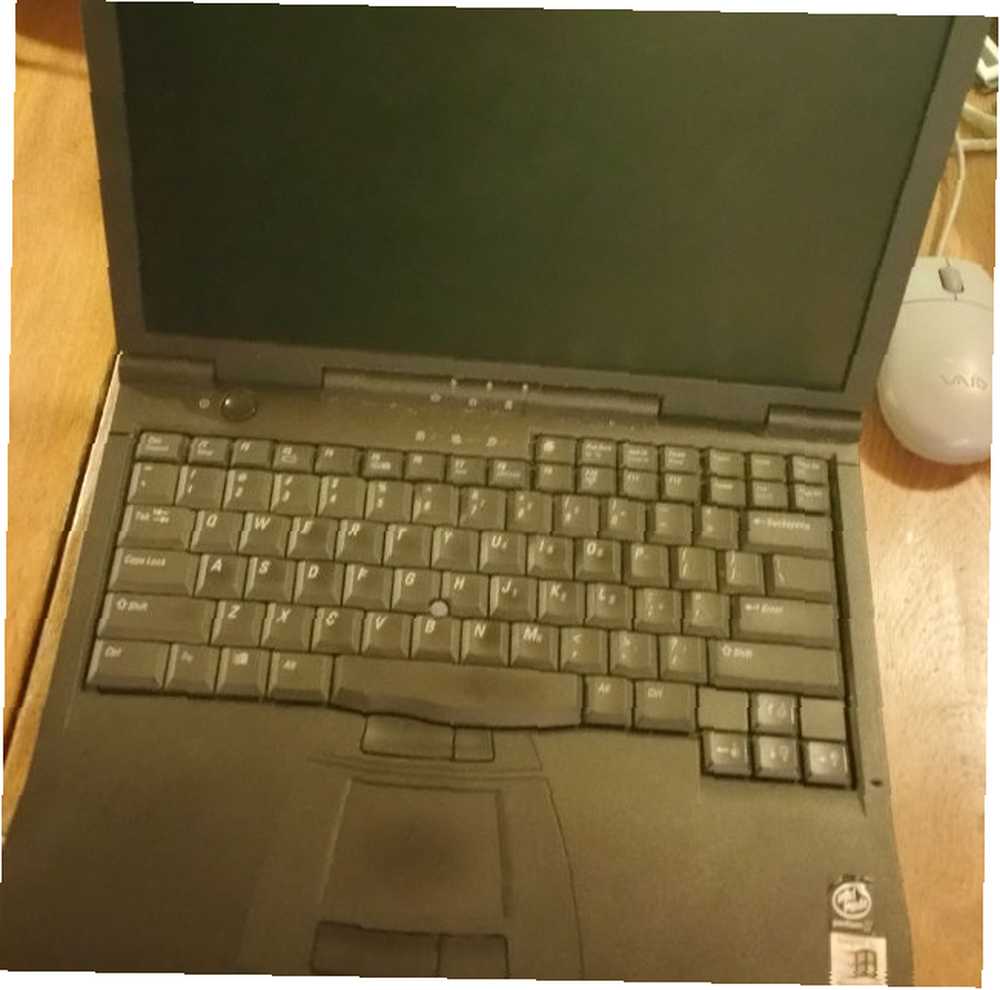
Instaliranje Puppy Linuxa sve što ste ikada željeli znati o Linuxu štenad Linux Sve što ste ikada željeli znati o Linuxu Puppy Linuxa Ovdje ćemo razmotriti distribuciju Linuxa koji je poznat po tome što se može izvoditi s vrlo malim hardverskim zahtjevima, Puppy Linux. Štenad Linux ne temelji se na drugoj distribuciji; to je ... jest skoro lako kao instaliranje bilo kojeg drugog distropera, ali postoji nekoliko upozorenja. Prvo, pokretanje CD-a uživo će vas pokrenuti na Puppy Linux radnoj površini nakon što prođete kroz ovaj početni prozor.

Jednom kada dođete na radnu površinu, trebate učiniti nekoliko stvari koje želite napraviti kompletnu instalaciju Puppy Linuxa. Murga Linux nudi jedan od najbližih detaljnih postupaka koje sam pronašao za Puppy Linux, ali ovdje je sve što trebate učiniti:
- Particija i formatiranje tvrdog diska pomoću Gparted
- Ne zaboravite stvoriti i Linux-swap particiju, kako je opisano na Murga Linux linku gore
- Koristiti “mange zastave” u Gpartedu za postavljanje glavne particije kao pogona za pokretanje
- Instalirajte Puppy Linux koristeći Puppy Universal Installer (PUNA instalacija)
- Instalirajte GRUB tako da se računalo digne u Puppy Linux
Svi instalacijski programi koji su vam potrebni za izvršavanje gornjih koraka nalaze se na Puppy Linuxu uživo CD-u, a prolazak kroz njih vrlo je jednostavno.

Štenad Linux se učitao na ovom starom prijenosnom računalu nakon što sam ga ponovno instalirao nakon instalacije. Bilo je snažno, munjevito, i uključio je sve što mi je potrebno da ovaj stari laptop ponovno postane potpuno funkcionalan!
Instaliranje Peppermint OS-a
Dobivanje okusa Peppermint OS-a na tornju Dell zaista mi je dalo poticaj da ga nesmetano radim na bržem računalu. Srećom, imao sam jedan pri ruci - ovaj Dell Optiplex koji je ranije vodio XP i već sam ga neko vrijeme spremao u svoj podrum.
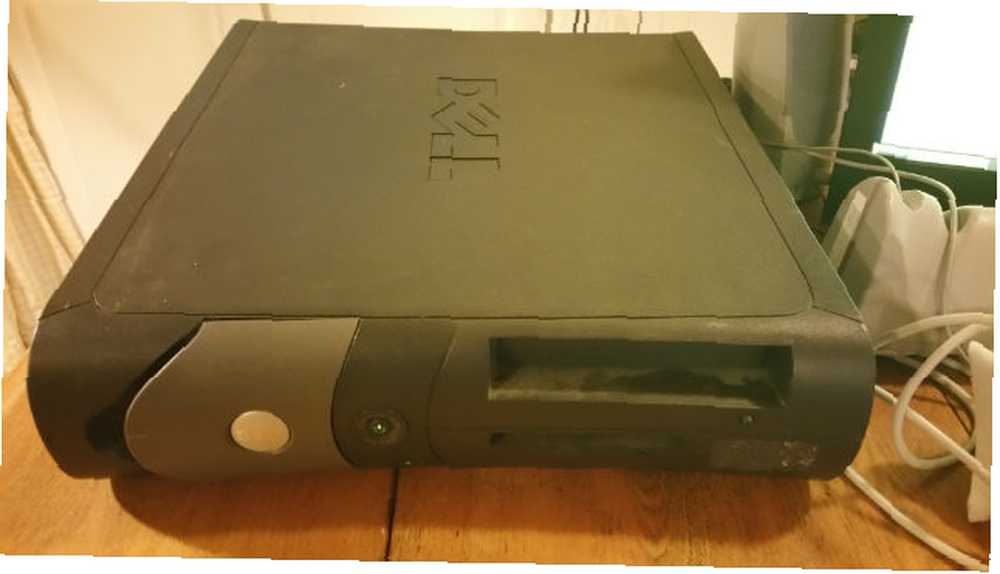
CD pogon i dalje radi sjajno, pa sam skočio na Peppermint OS Live CD, podigao ga i sjetio se da kliknem TAB i uredim parametar nomodeset samo da bih bio siguran da će grafička kartica raditi ispravno tijekom instalacije.
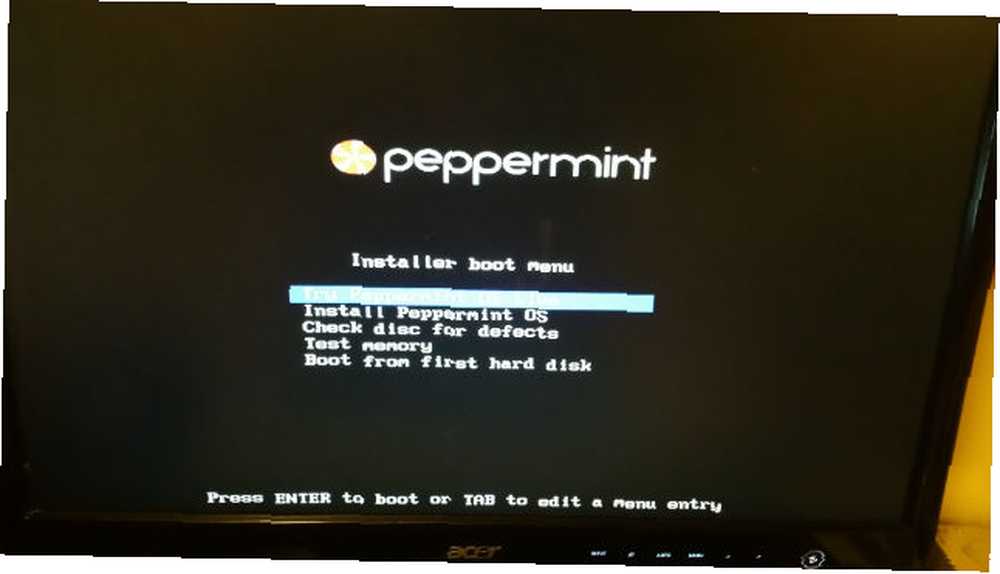
Instalacija je radila još brže na ovom računalu, a prije nego što sam to znao, podigao se na fenomenalnu radnu površinu Peppermint OS-a (jako volim izgled ovog OS-a!)
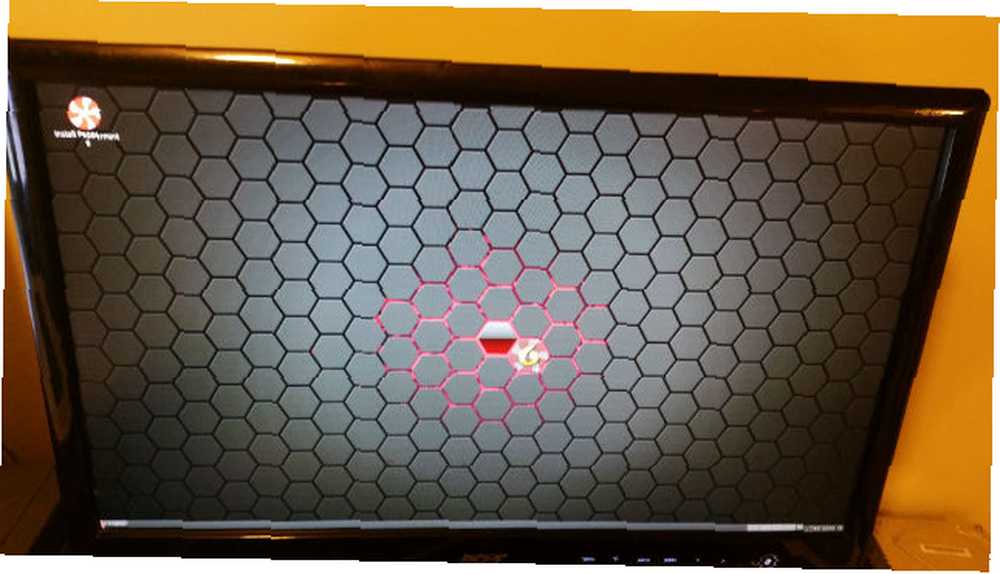
Baš kao i Xubuntu, Peppermint OS je odmah prepoznao bežični USB uređaj Linksys i povezao se s Internetom (nakon što me zatražio zaporku za bežičnu mrežu). Provjerava “izbornik start” prvi put sam bio prilično uzbuđen što sam počeo istraživati - Chromium, Graphics softver, Office softver i Software Manager kako bih započeo pregledavati više (BESPLATNO!) softvera!
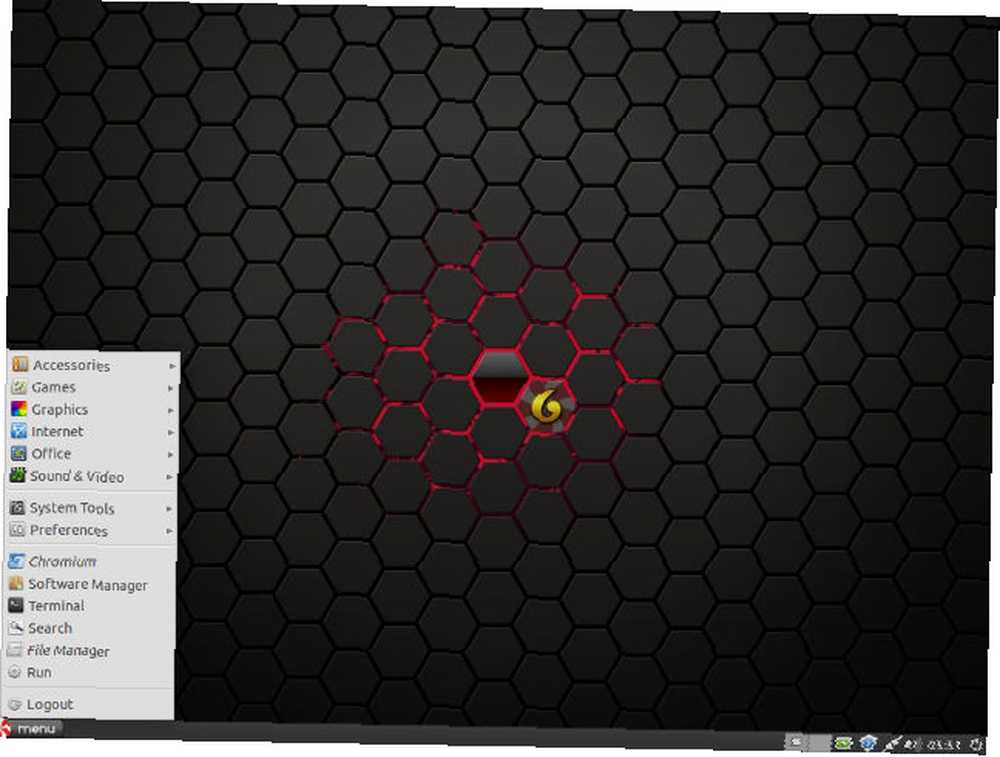
Otvarajući Software Manager, prilično sam se brzo uzbudio. Tisuće i tisuće softverskih paketa dostupnih u toliko različitih kategorija. Gdje započeti??
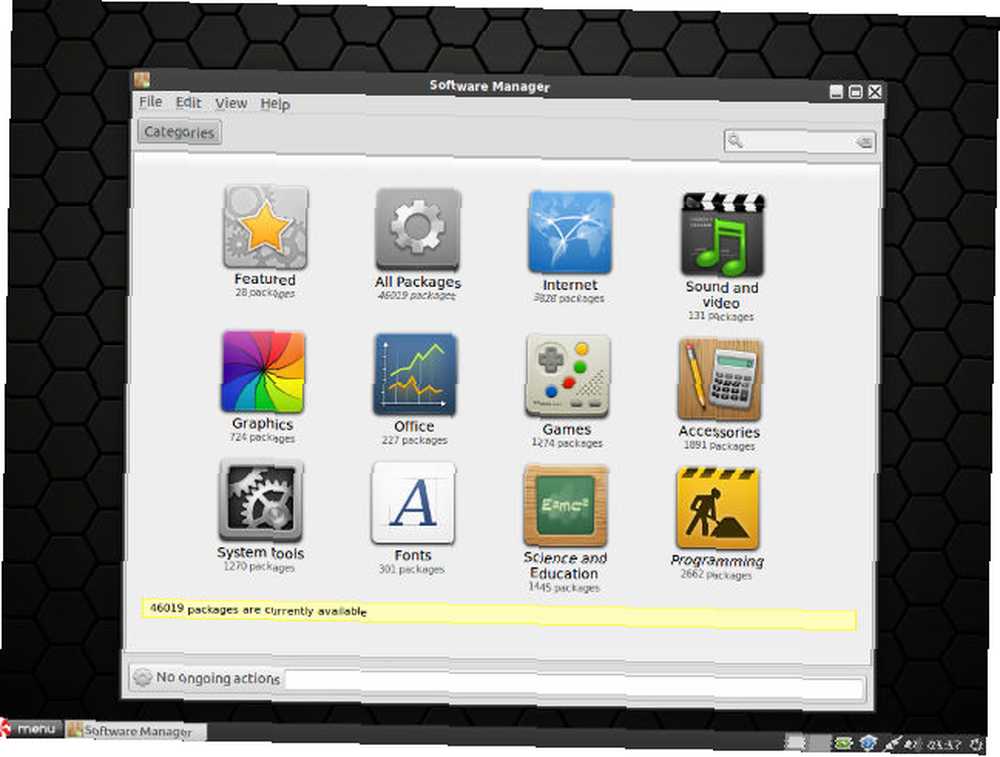
Po savjetu gurua MUO Linuxa Michaela Tunnella, deinstalirao sam “otečen” Chromium preglednik i umjesto njega instaliran je QupZilla izravno iz Software Managera.
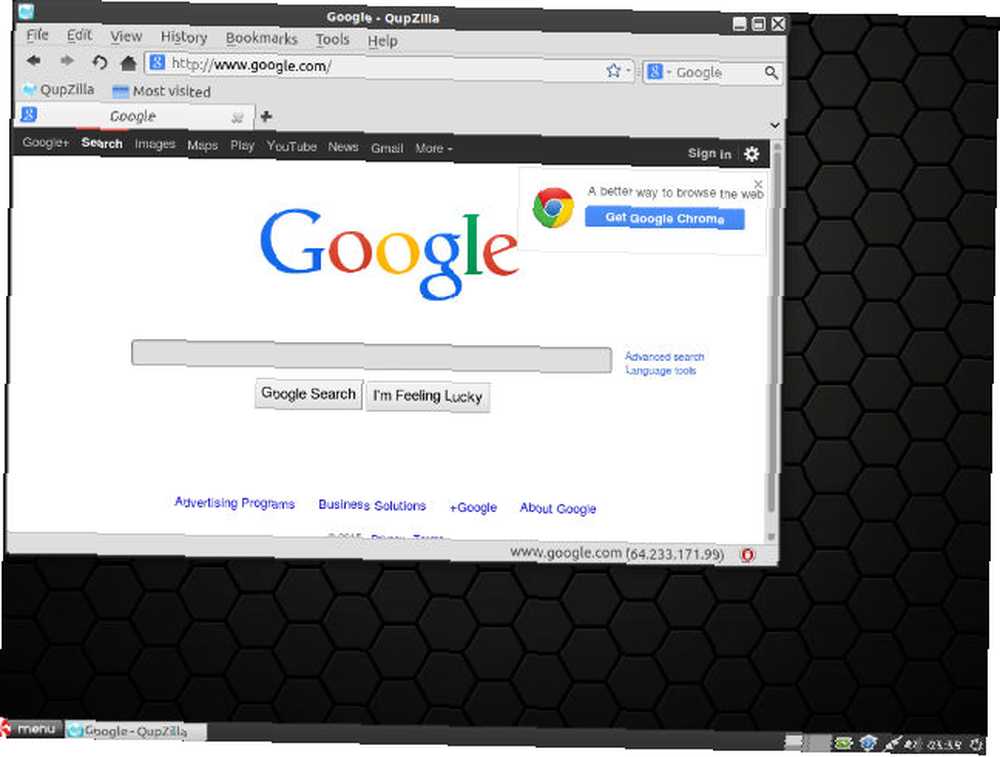
Bez sumnje, ova Peppermint OS instalacija na Optiplexu najbrža je, najimpresivnija instalacija za distribuciju Linuxa dosad. Prilično sam uzbuđen što se počinjem igrati s onim raspoloživim ostalim programskim paketima i vidim što sve ovo dijete može učiniti.
Korištenje Linuxa kao primarnog OS-a
Samo pregledavanjem dosadašnjeg dostupnog softvera čini se da mogu postaviti ovo računalo da učini sve što može učiniti kada je pokrenut Windows XP i više. U stvari, čini se da bih to mogao učiniti samo o svemu što mogu učiniti sa svojim Windows 8.1 prijenosnim računalom.
Krajnje pitanje bit će ovo: hoću li završiti s Peppermint OS više od ostalih računala? Hoće li mi se svidjeti Linux više od bilo kojeg drugog OS-a koji trenutno koristim? Pratite buduće članke i vidjet ćemo što vidimo…
Jeste li i vi novi novi Linux korisnik? Koji je bio prvi Linux distributer s kojim ste krenuli i koji danas koristite? Volio bih čuti zašto ste odabrali upravo ono što ste učinili i ako vam je sada Linux osnovni OS. Razgovarajmo u odjeljku s komentarima u nastavku!











